目前已经有越来越多人需要使用Open AI来进行各方面的学习和获取相关知识,包括用人工智能来编写文案,写爆文,搜索资料,还可以绘图等等,而GPT 3.5版本的数据远远不及4.0版本好用,而且现在还新推出了GPT 4o的全新模型,Plus版虽说20美元每月,但是费用对于许多人从这上面所获得的收获进行对比又会发现非常值得。
然而我们在进行付费的时候却遇到了银行卡被拒绝的问题,该怎么解决呢?
使用Chat GPT Plus付费的时候遇到绑卡不成功,例如出现下面这个画面:
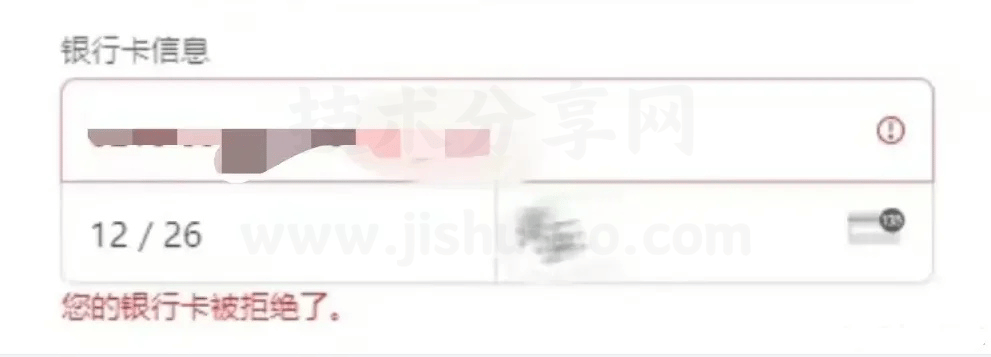
当出现这个信息时,常常会有以下几个原因:
- 你的银行卡或者信用卡里的余额已不足
- 官方检测到你的使用环境具有高风险
- 不是Visa或者万事达等双币种信用卡
- 梯子IP不纯净或者已经被官方锁定过
那么我们该如何解决这些问题呢?其中有一个办法就是使用虚拟信用卡。当然如果连虚拟信用卡都无效,那么你只能重新注册一个新的Chat GPT账号了。
该如何注册和使用虚拟信用卡呢?
经过多种虚拟信用卡的使用和对比,这里推荐一个比较友好且使用便捷的,而且上手容易的一款:
完美解决海外信用卡银行卡问题:WildCard | 一分钟开卡,轻松订阅海外软件服务
一.如何注册
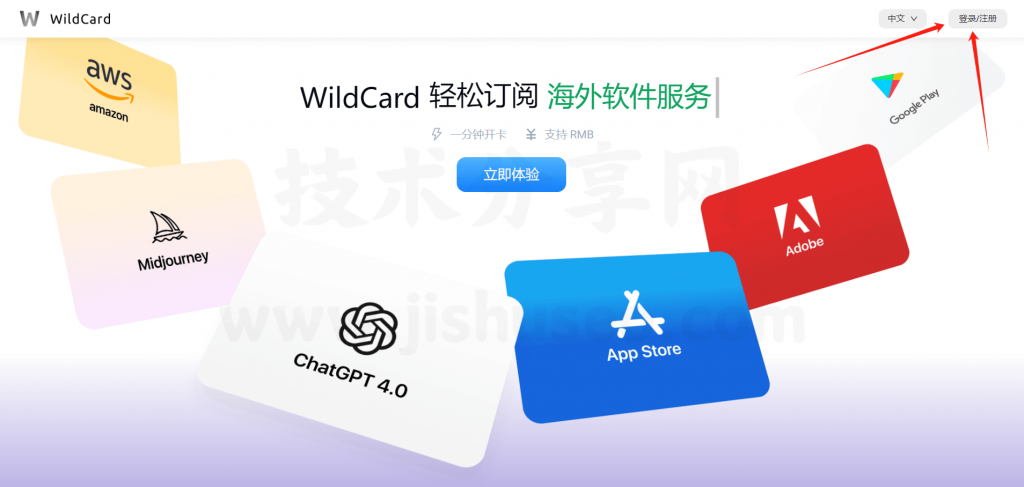
进入到首页后,我们看到在右上角的“登录/注册”,点击进入
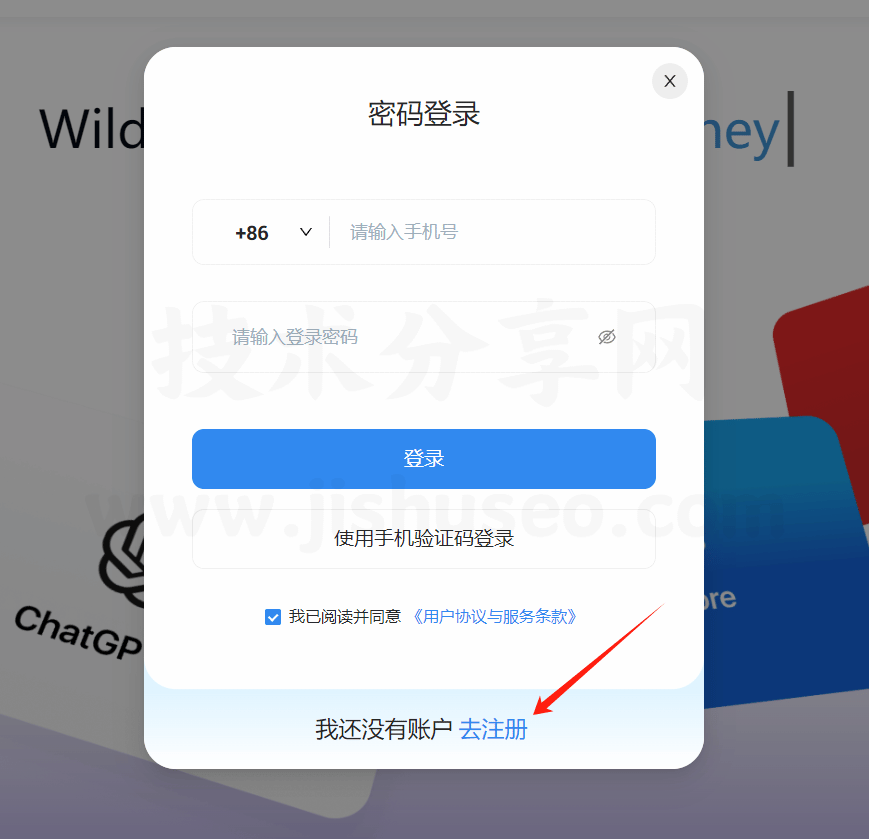
选择填写手机号码框下方的“去注册”
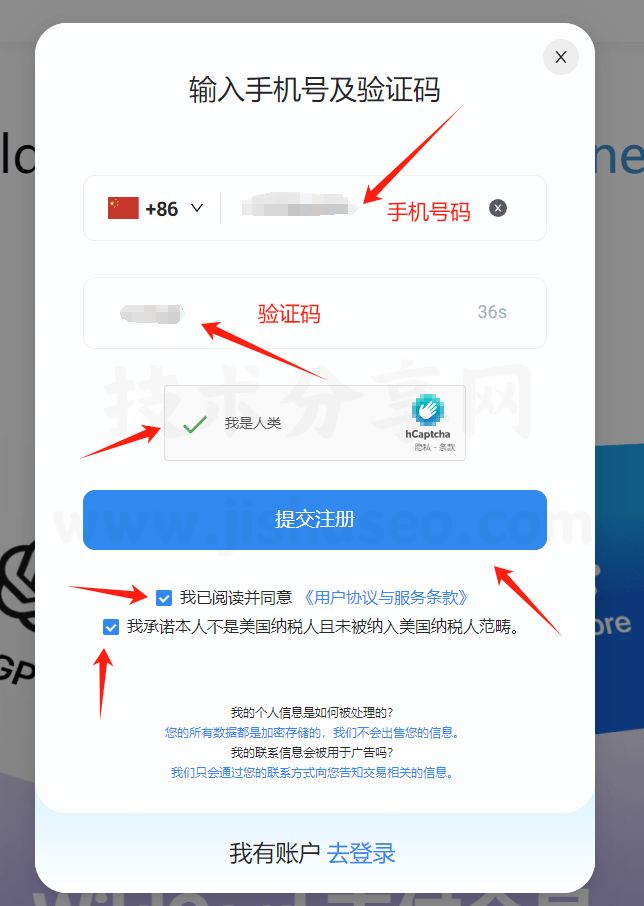
填写完手机号码和接收到的验证码之后,将下面的两个选项打勾,就可以“提交注册”(会有一定概率出现人类验证,很简单的)
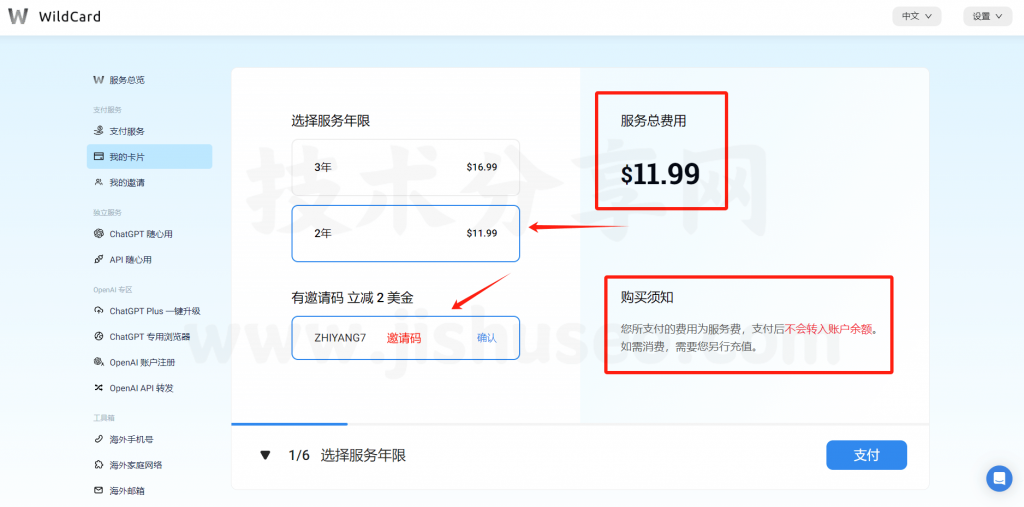
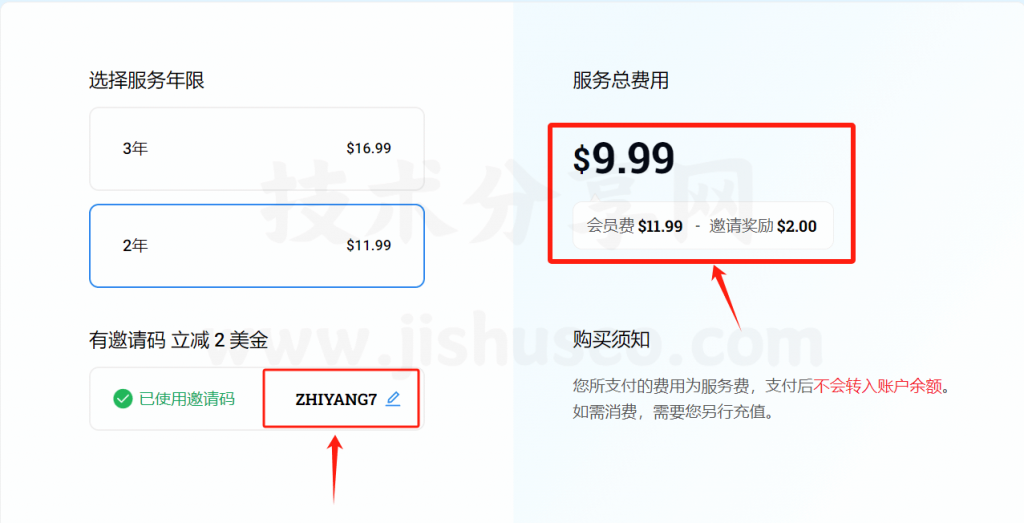
博主善意提醒,请在注册时认真阅读相关手续费及年费标准,避免日后使用时突然弹出要收取这笔费用自己却不知情,服务费指的是我们要使用这张虚拟卡,就好比你的银行信用卡的年费,通常选择2年,如需长期使用也可以选择3年。在这里填写邀请码:ZHIYANG7,然后点击旁边的确认,还可以立减2美金,强烈推荐,毕竟能省则省。如确认无误后,点击下方的“支付”
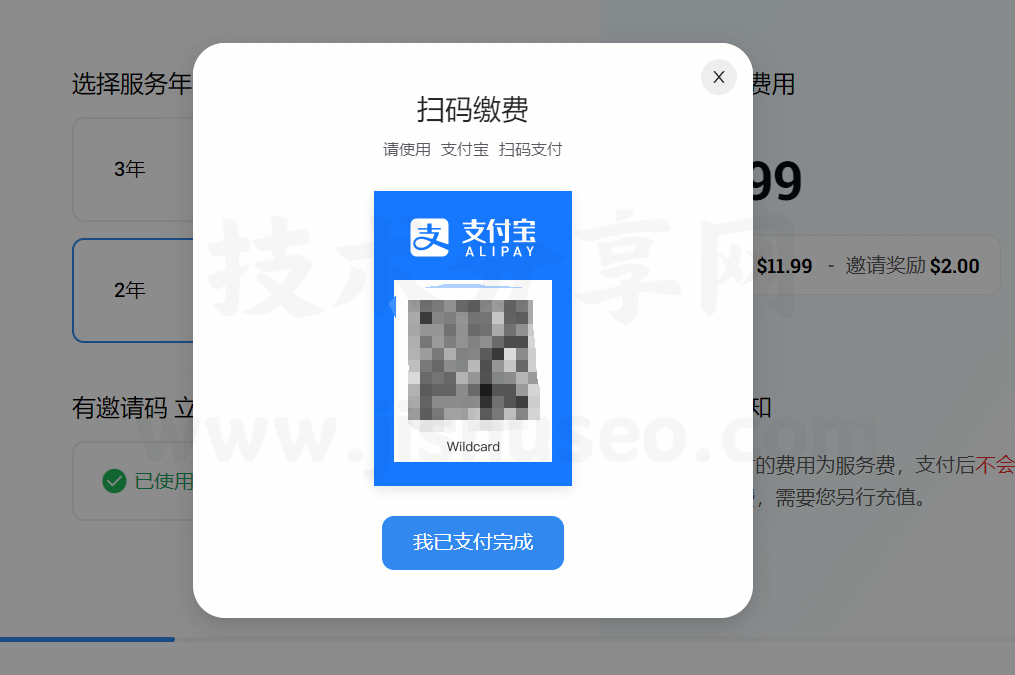
然后会跳出支付宝的扫码页面,扫码支付即可
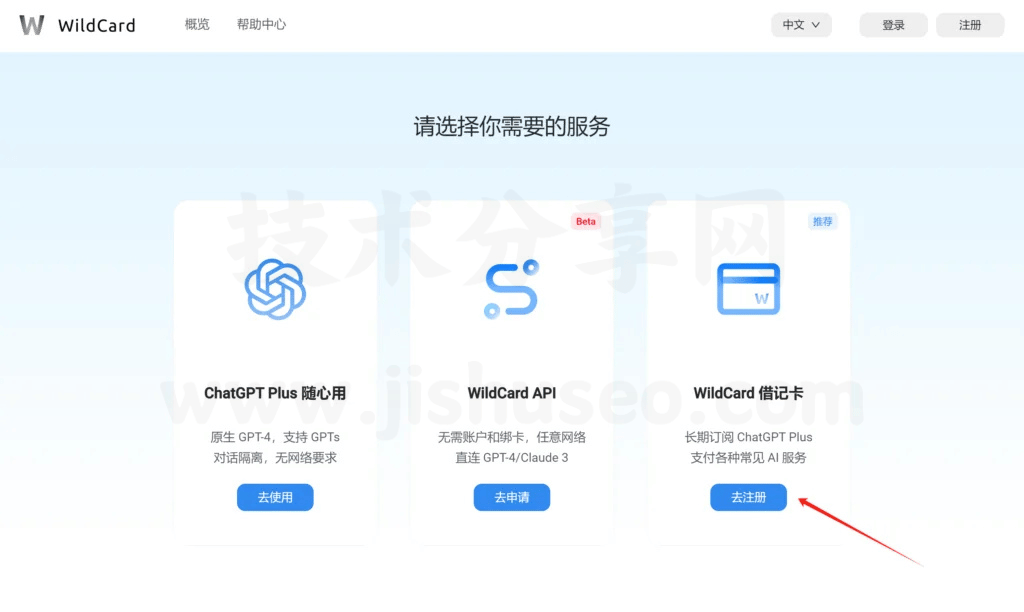
因为我们是无法使用自己的信用卡或者银行卡进行支付GPT Plus版,所以我们这里选择WildCard借记卡,点击“去注册”(这个页面有可能后期你们看到的会不一样,官方已经更新了)
进入后,如果是大陆居民,选择“我是大陆居民”,然后在下方填写自己的手机号码,经过验证之后输入验证码。最后一项是填写邀请码,这里可以填写:ZHIYANG7
日后官方有折扣或者优惠活动,都可以参与
下面两项都打勾,然后点击“下一步”
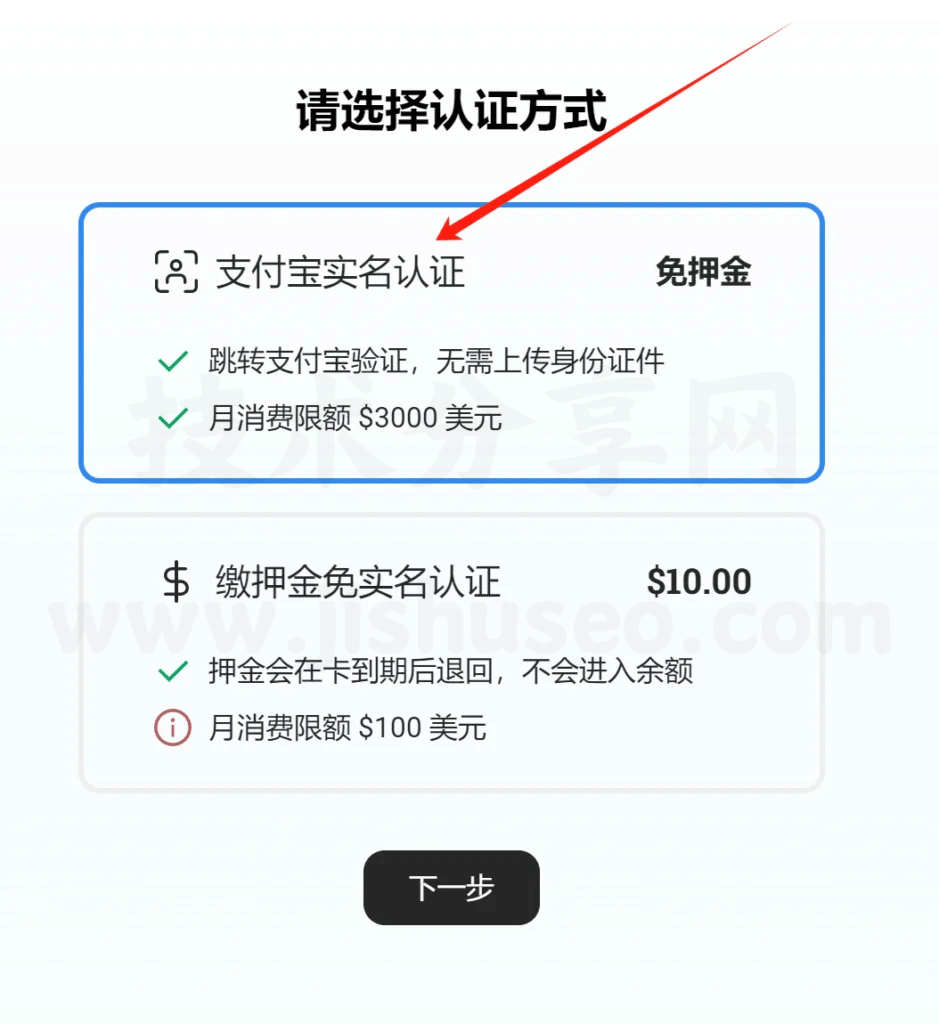
选择“支付宝实名认证”,进入下一步
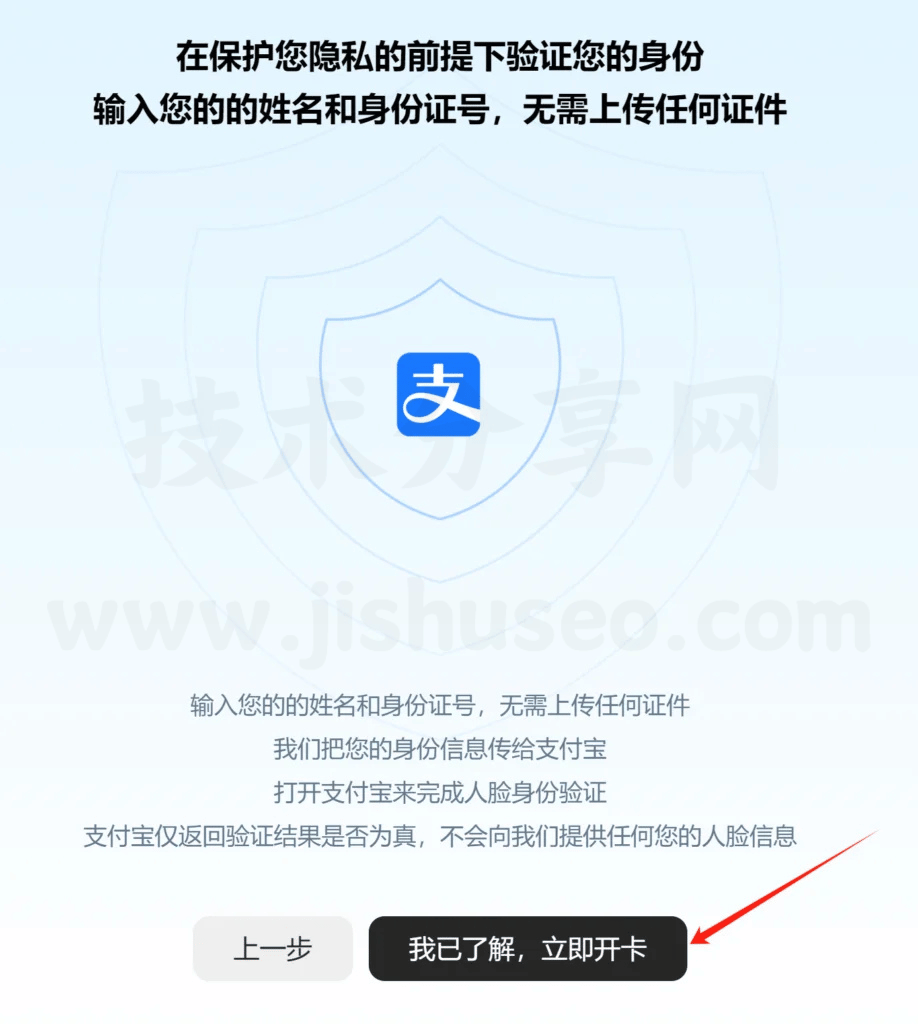
这里会提示你,使用支付宝验证后无需上传任何证件,同意后点击“我已了解,立即开卡”
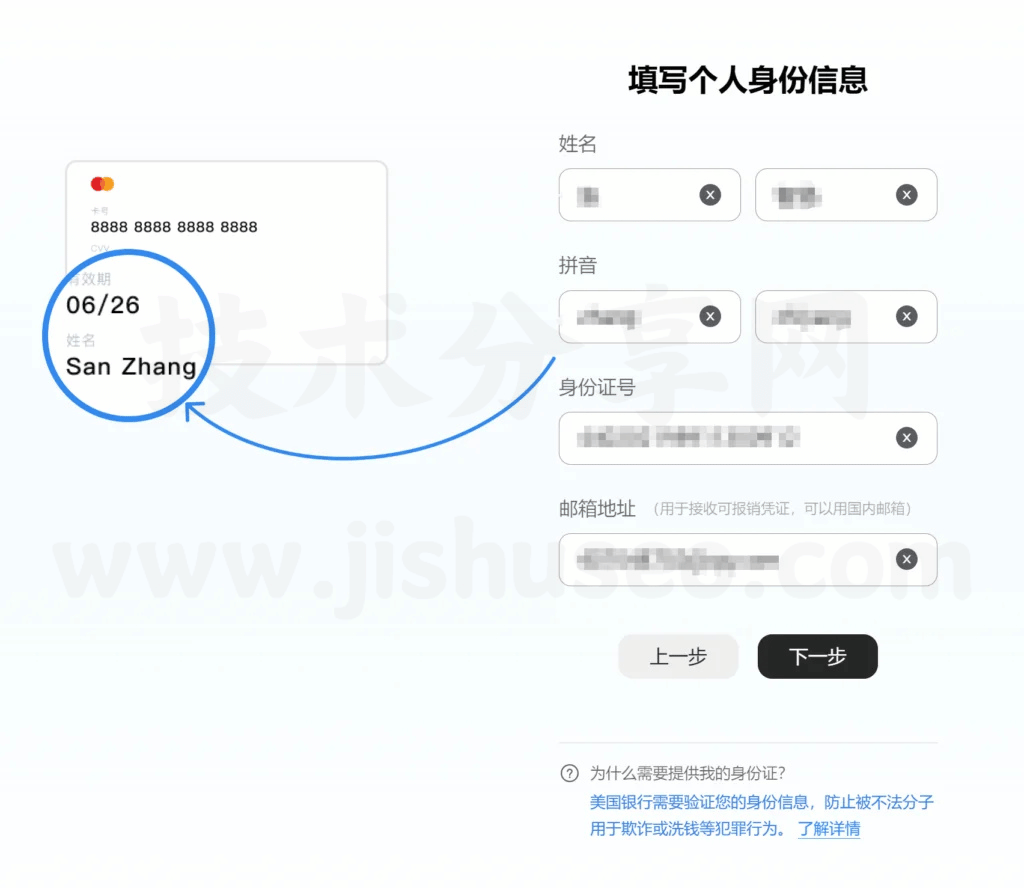
然后会让你填写一些基本的个人身份信息,填完点击“下一步”
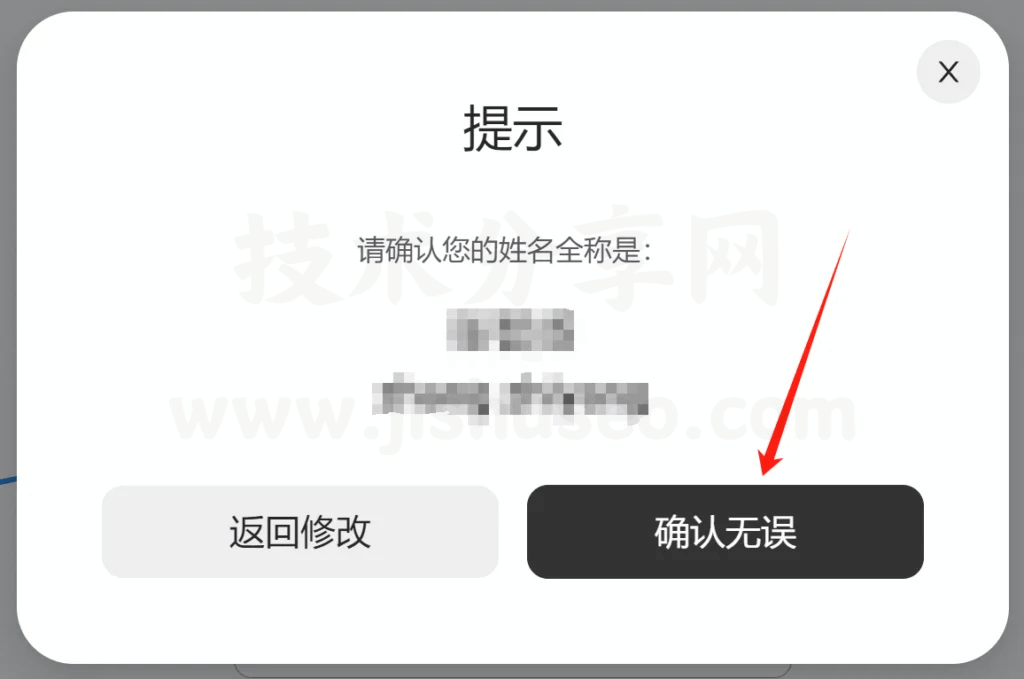
确认无误即可,点击

支付宝扫码验证后,点击已验证
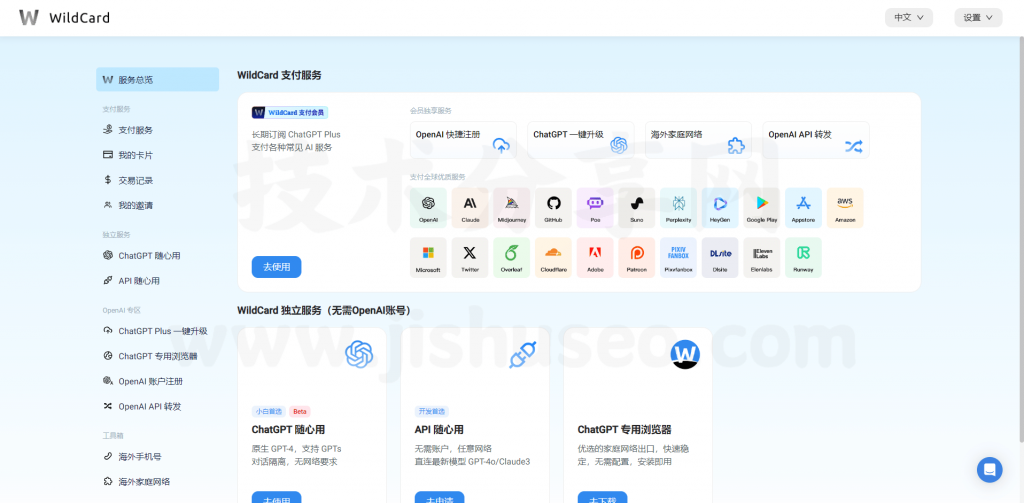
购买好虚拟卡后,重新回到首页,会变成上图这样。我们还可以从上图看到,WildCard支付全球各种软件的支付服务
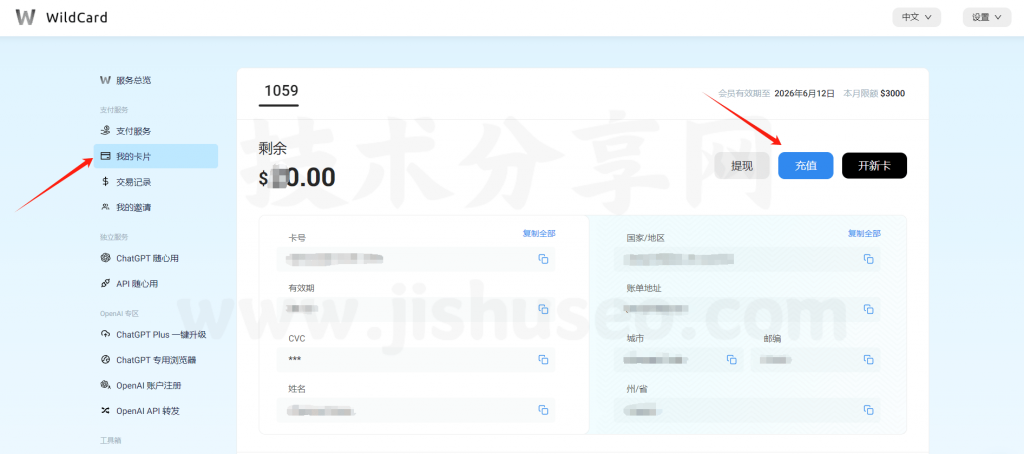
在首页导航栏,找到“我的卡片”,进入就能看到你的注册的卡号以及虚拟卡提供给你的虚拟信息
因为虚拟银行卡本身就是一张空卡,所以我们需要先充值20美元,使用GPT Plus的一个月费用也是20美元,所以就需要先点击右边的“充值”(请注意,前面支付的是你这张虚拟卡的卡费,与支付给ChatGPT的费用不是同一个)
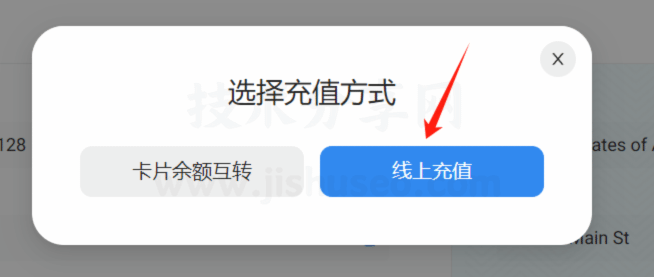
选择“线上充值”

这里选择“支付宝”缴费
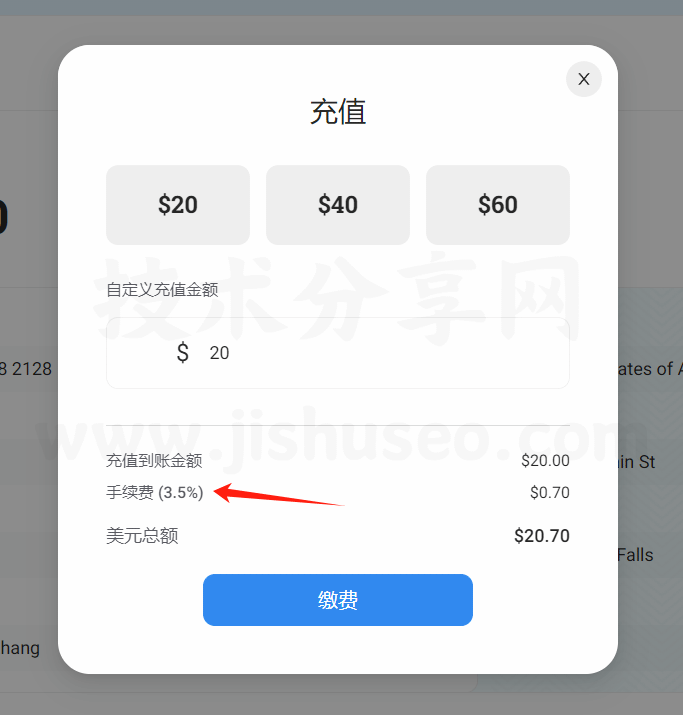
这里提供了3种固定的充值金额,分别是$20,$40,$60。也可以在中间的自定义充值金额填入自己想要充值的数字,最低是$10。不过我们使用的ChatGPT的月费是20美元,所以这里直接充值20。请注意,每一笔充值的手续费是3.5%,这个是固定的,因为国外的银行就是如此,每一笔转账都需要收手续费,而ChatGPT本身就是国外的软件服务
点击“缴费”之后就会进入支付宝付费扫码
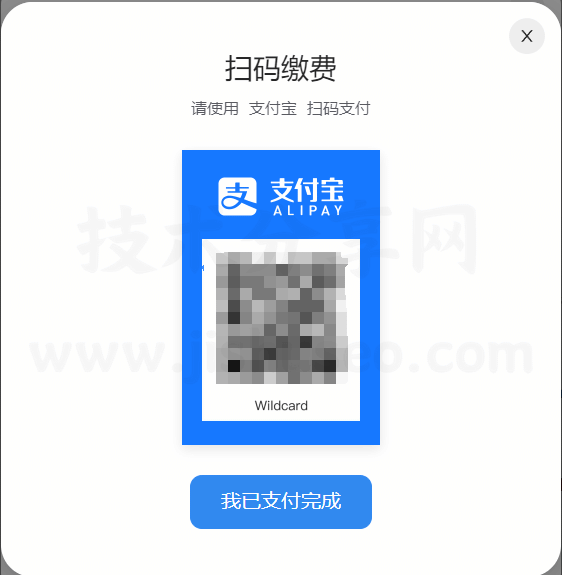
同之前一样,支付宝扫码即可,会按照当前的美元汇率来对应人民币
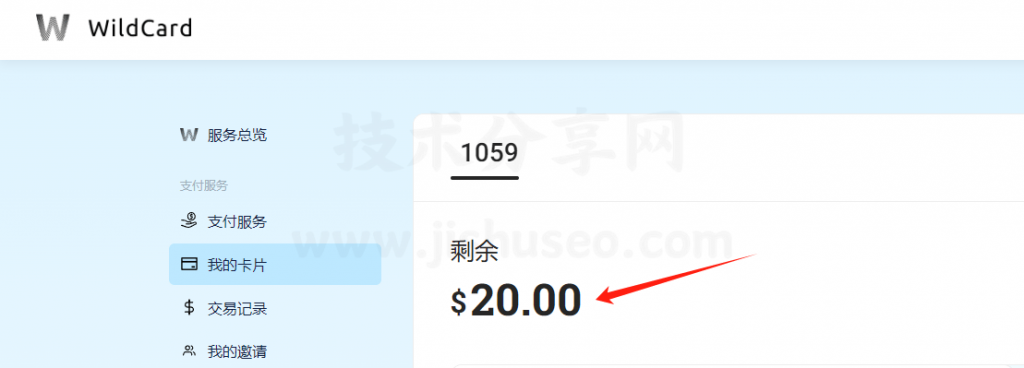
支付完成后,就可以在我的卡片的面板看到自己刚才充值的金额的余额
二.如何使用虚拟银行卡支付GPT Plus版
成功给虚拟银行卡充值后,我们就要开始操作Chat GPT Plus版的购买了
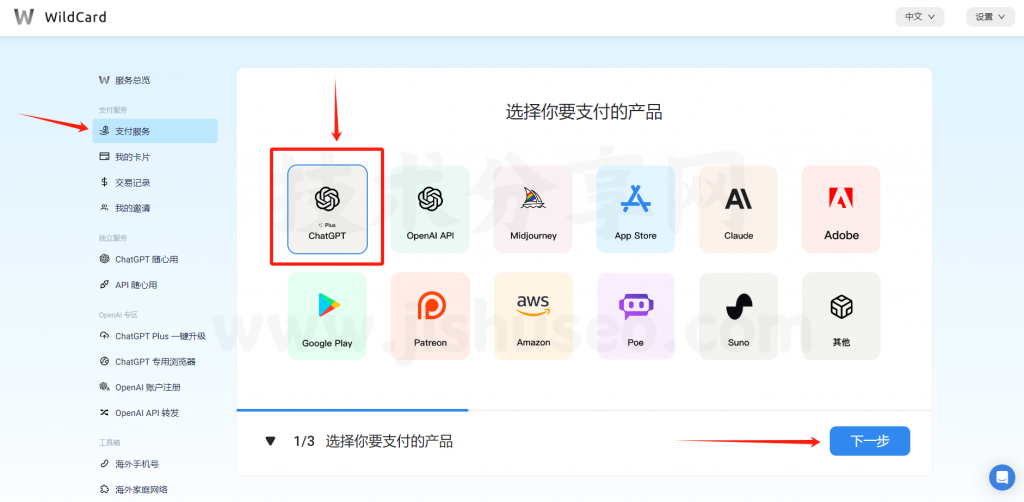
回到首页的左侧导航栏,点击“支付服务”,然后找到第一个“ChatGPT”,点击“下一步”进入。(在这里我们也可以看到WildCard支付各种各样的国外软件支付服务,以后你有哪个软件要使用是要付费的,也可以在这里进行支付)
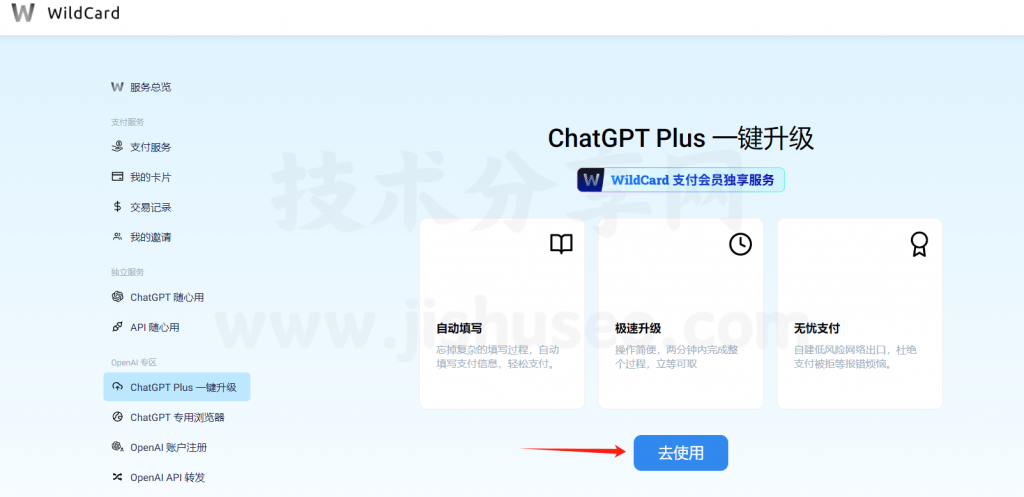
接下来会跳转到ChatGPT Plus 一键升级的页面,直接“去使用”
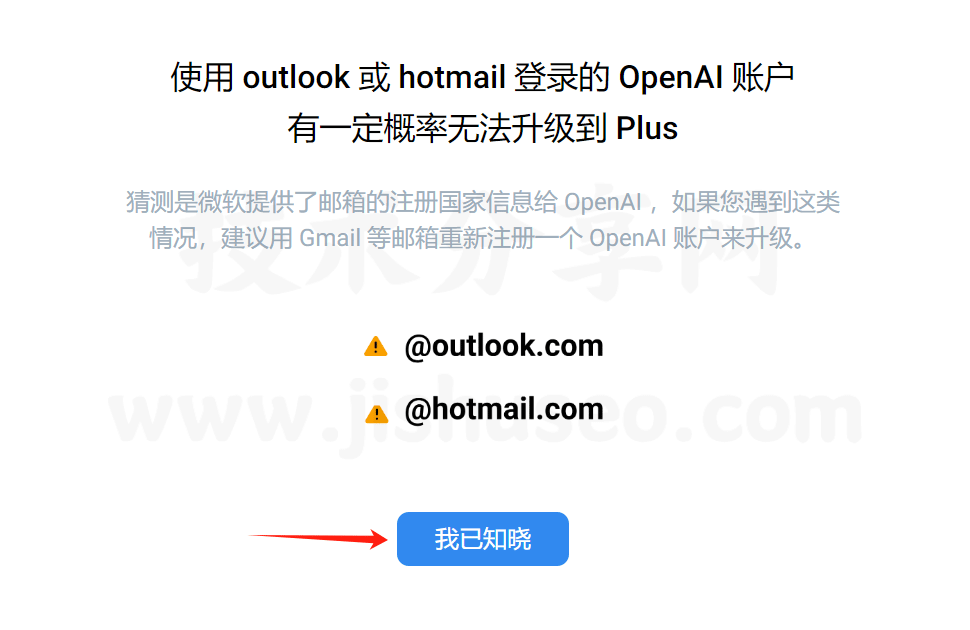
这里会有官方提示,哪些后缀的邮箱不建议使用,如果你真遇到了把邮箱换成Gmail就行,其实也不用管太多,如无其他事宜,点击“我已知晓”

这里有分两种,如果只是个人用,选择“Plus”版即可;如果是团队多人用,则选择“Team”,然后点击“去充值”
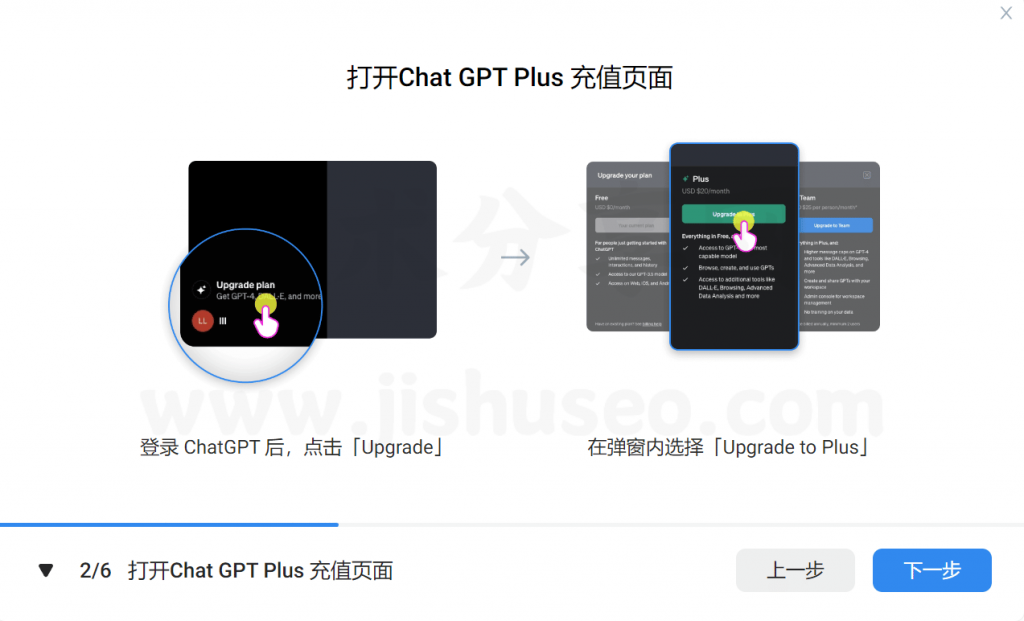
这里提示从哪里直接下一步操作,需要进入到ChatGPT的页面,我们下一步
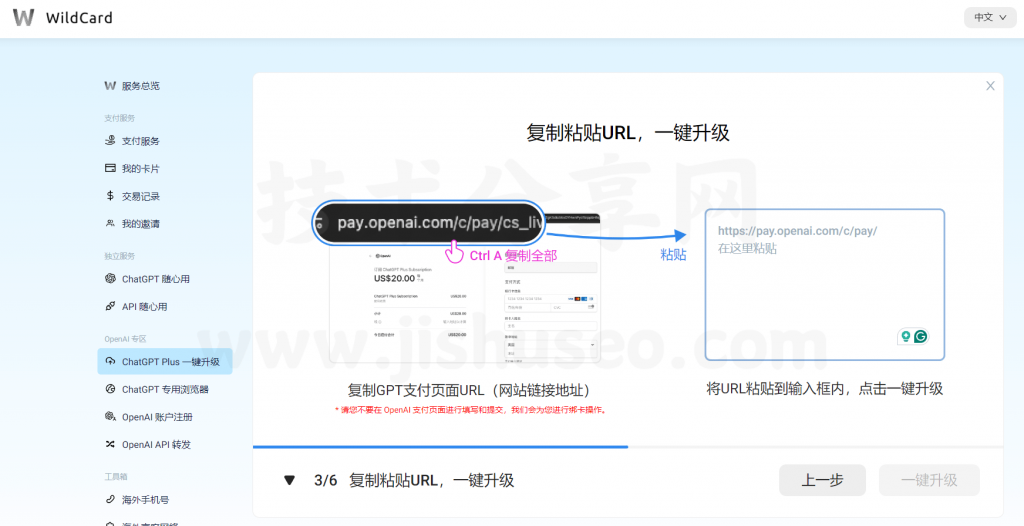
到了这里先别操作当前页面,需要在浏览器另外打开一个页面,把自己的OpenAI的ChatGPT打开
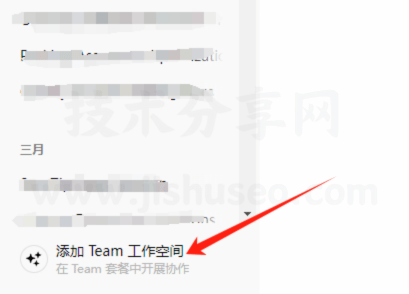
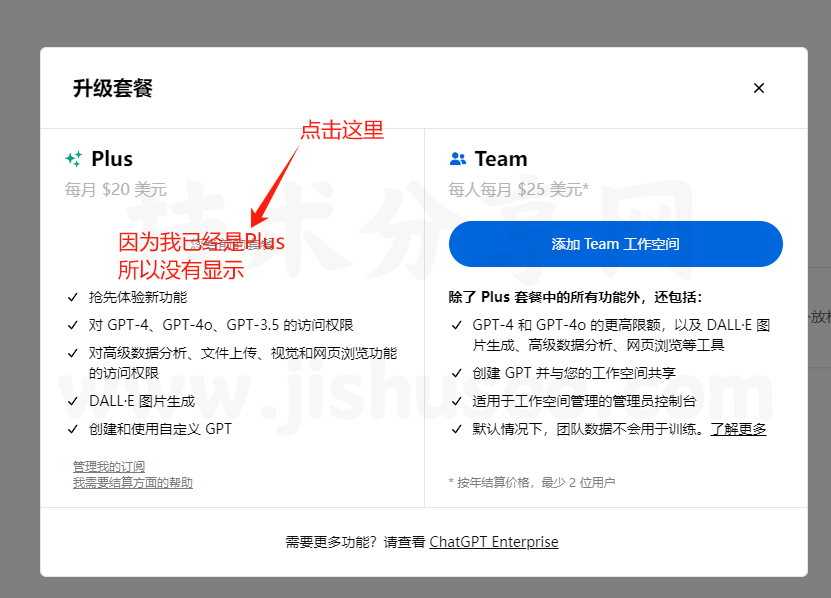
打开我们自己的ChatGPT页面,来到左下角,点击升级套餐,在套餐这里选择Plus。因为我已经是Plus,所以没有显示出蓝色的按键
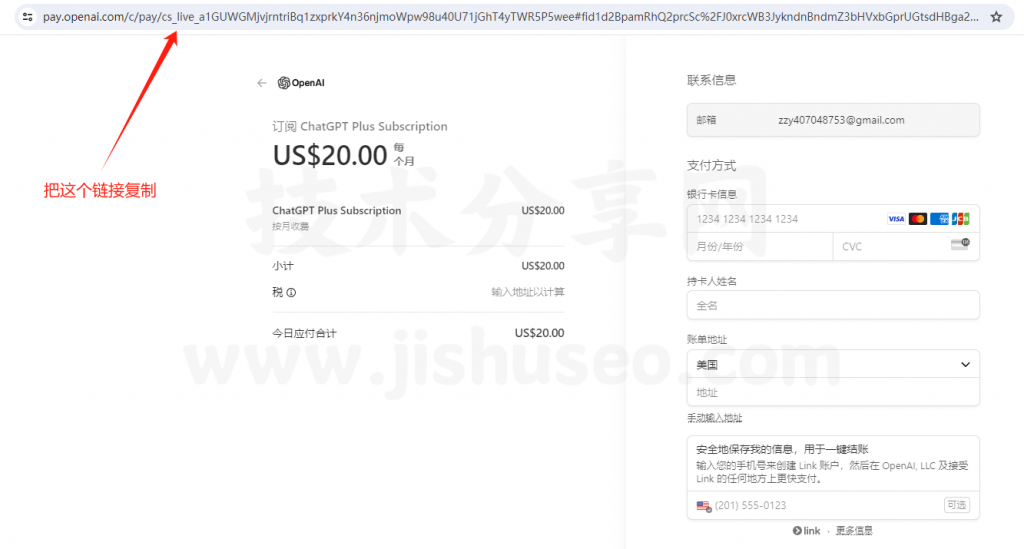
点击升级Plus之后,我们在这个页面不进行任何支付的动作,只是把上面的链接全部复制下来即可
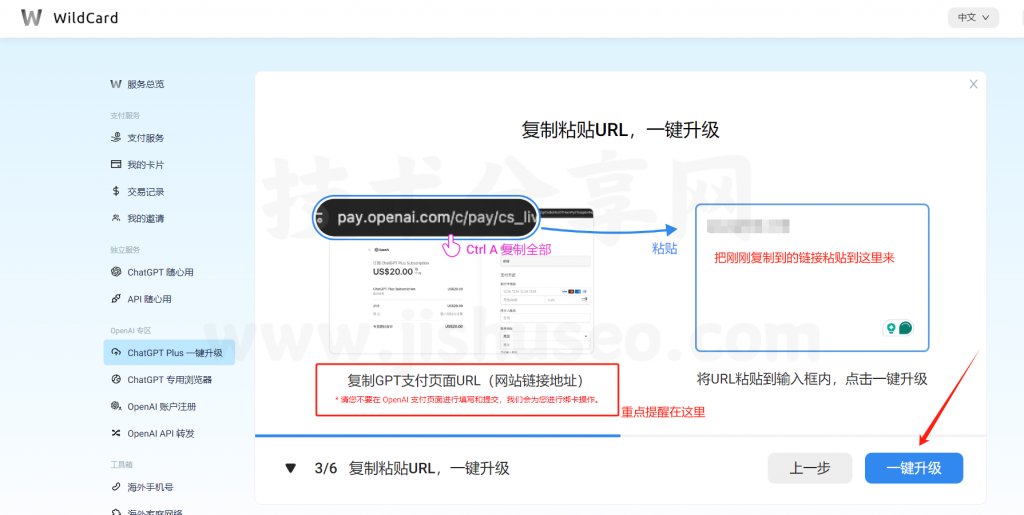
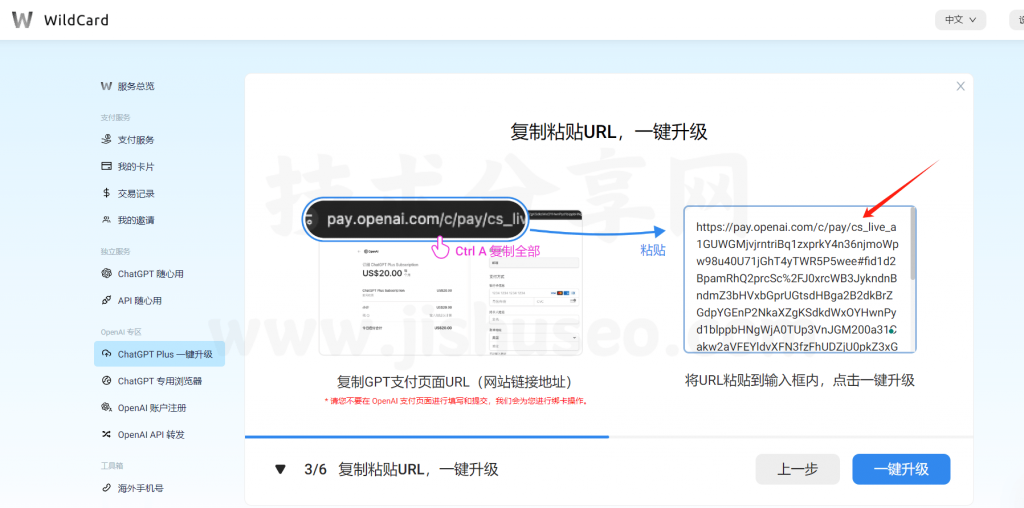
复制好链接后,不要关闭ChatGPT的页面,重新回到WildCard的页面,把刚刚复制的链接粘贴到旁边的框框里,这是下面“一键升级”就会亮了,然后点击它(看清楚下面的提示,不要再ChatGPT的支付页面进行任何填写和操作,WildCard会帮你自动绑卡)
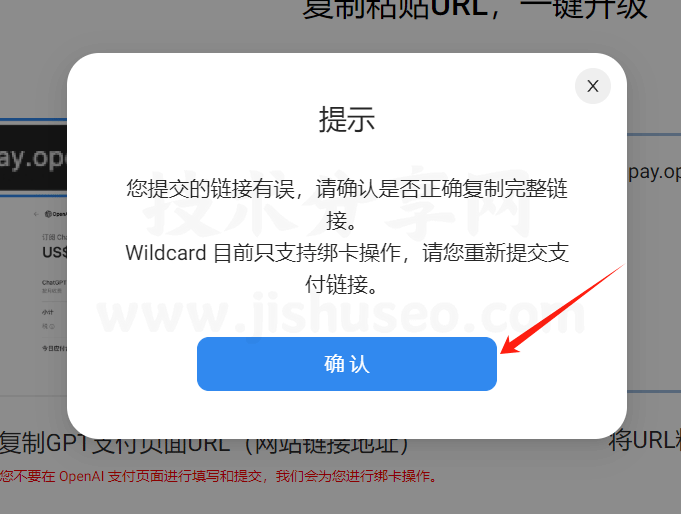
如果你复制的链接不正确,系统会提醒你,重新复制粘贴正确的链接即可
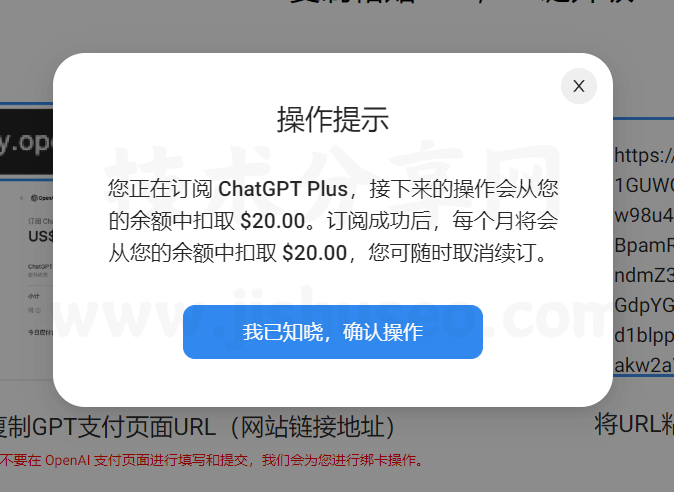
接下来系统会提醒你将要从余额里面扣除$20,成功订阅的话将会每个月自动从余额扣除,当然这是建立在你会一直使用ChatGPT Plus,当你不使用时取消即可。点击“我已知晓,确认操作”
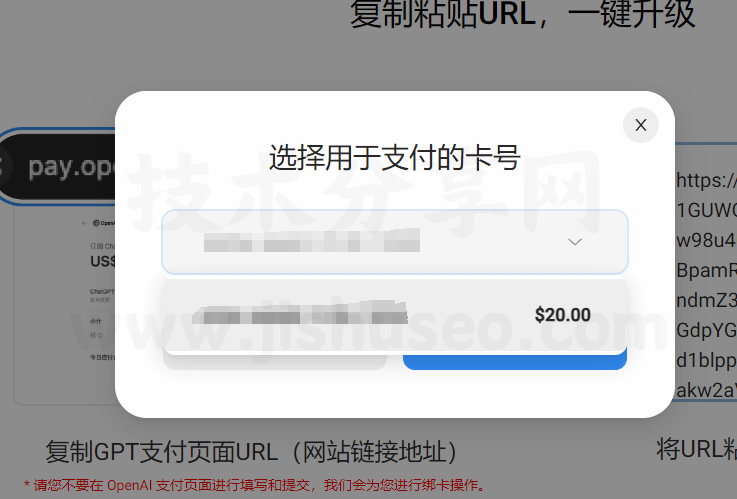
然后选中用于支付的卡号,点击“确认”
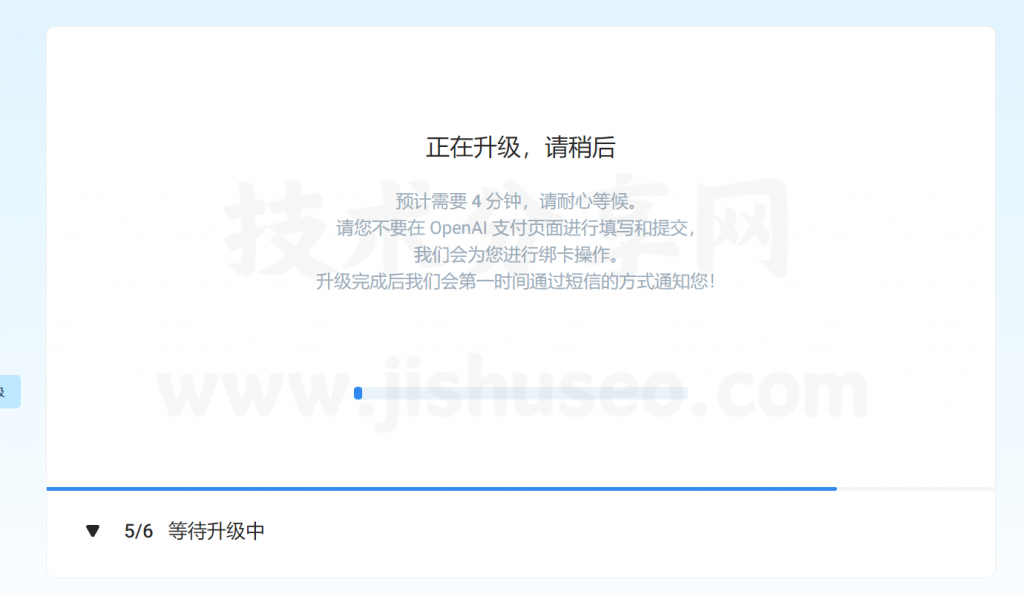
稍等一会,等待升级,大概也就1-2分钟
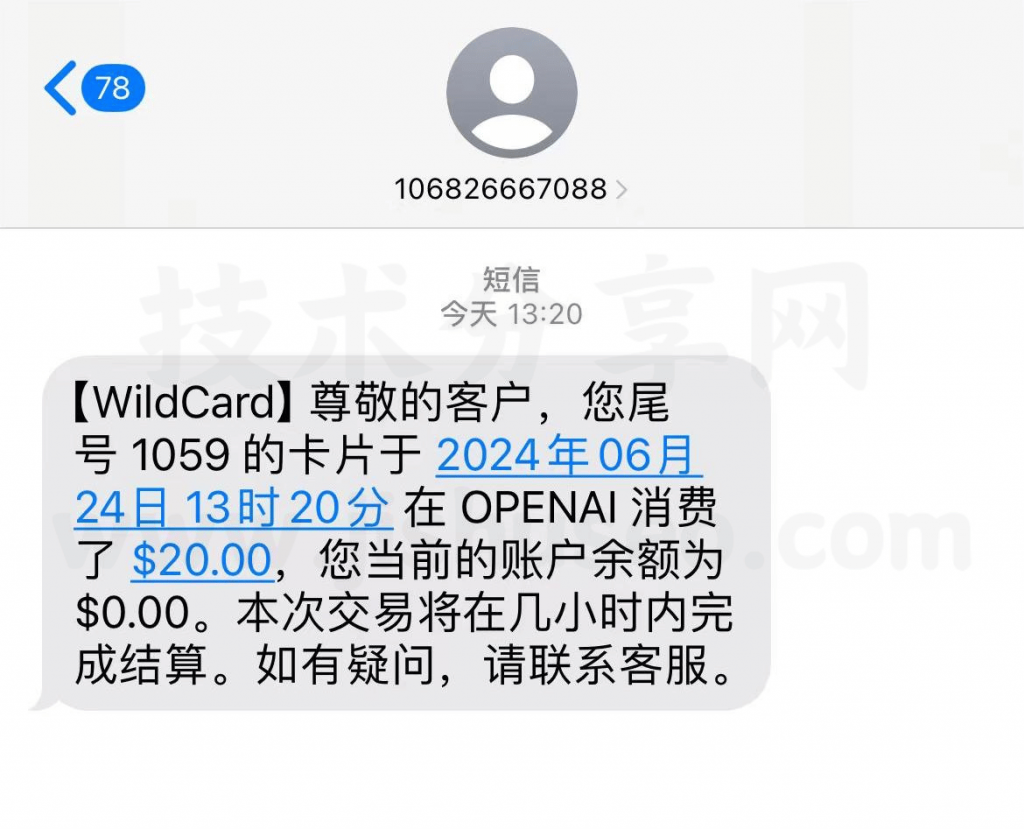
不一会你就会收到一条WildCard发来的扣费短信
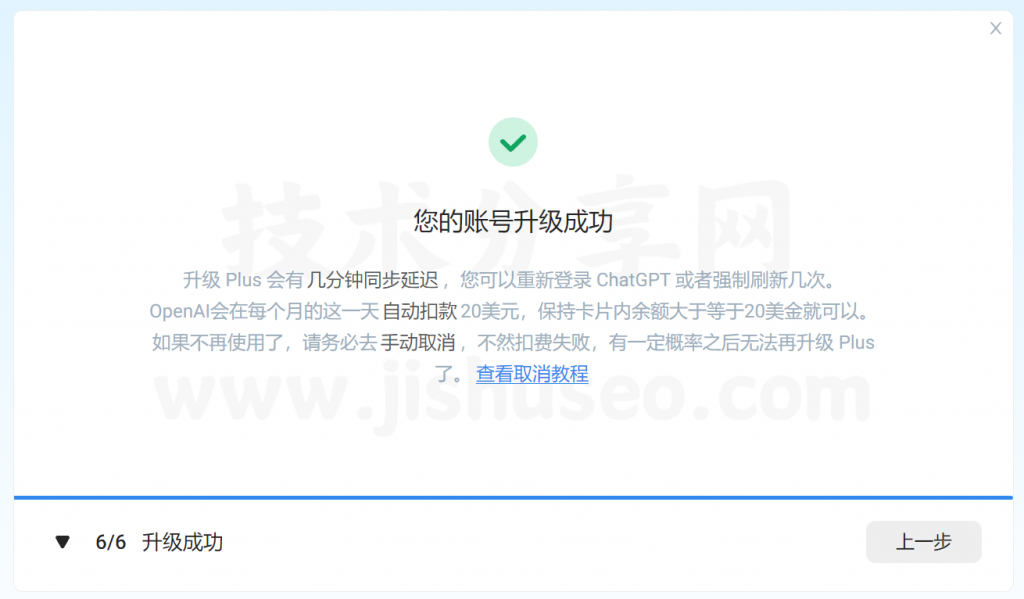
最后一步完成,升级成功
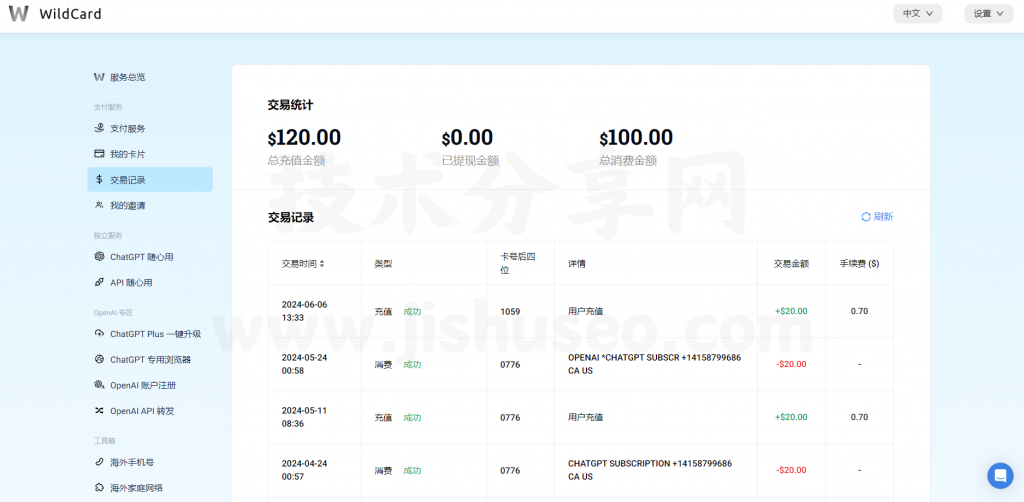
升级完成后,我们就可以正常使用ChatGPT Plus了
在“交易记录”里面,可以看到充值的金额以及消费的记录
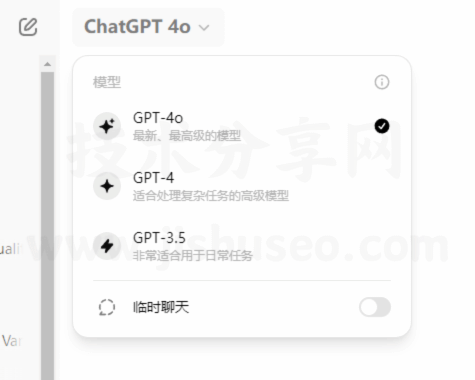
这时我们回到ChatGPT的页面,在左上方选择模型这里就可以看到包括目前最新的GPT-4o的模型都可以正常使用了
如果你遇到为什么有些页面不一样,那有可能是官方进行了更新。其实操作逻辑都是一样的,根据它的步骤来走就可以了
在这里我有两个小提示给到大家:
- 我曾试过有次充值成功了但是升级GPT不成功,后来官方回复说是美国银行那边出现了问题正在修复,等待几个小时即可,所以有时候出现问题不用紧张,可以在首页直接问官方。
- 如果确定自己是需要经常使用ChatGPT,建议在WildCard虚拟银行卡里面充值一些钱在里面备用,足够下一个月的扣费就可以了,不建议充值太多。因为WildCard如申请时提示的那样,扣费10次失败就会自动注销卡。
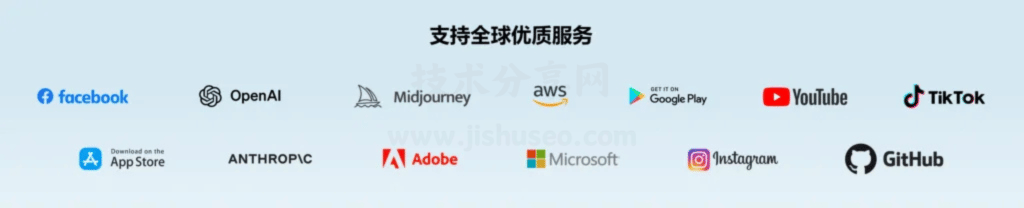
另外,WildCard不仅仅支持ChatGPT,而且还支持其他海外社媒,用途比较广泛
这里再次放上WildCard注册链接:WildCard | 一分钟开卡,轻松订阅海外软件服务
WildCard邀请码(使用邀请码可以立减2美金):ZHIYANG7
如果我的文章对你有帮助,请继续关注我,谢谢!


